-
win7电脑删除文件非常缓慢,小编告诉你win7电脑删除文件缓慢怎么办
- 2018-05-16 10:52:21 来源:windows10系统之家 作者:爱win10
通常情况下系统垃圾清理是非常快的,不过有部分用户反映说win7系统下清理文件速度很慢,有的甚至需要等待很长时间,这很是影响工作效率,对于这类用户应该如何提升文件清理速度呢?下面,小编就来跟大家讲解win7电脑删除文件缓慢的处理技巧。
电脑在使用过程中无时无刻产生各种各样的文件,这些文件会不仅占用系统资源空间,对系统运行速度也会造成一定威胁,最近有很多win7系统的用户在电脑上删除文件时发现速度非常慢,删除一个20m大小的文件都要20多分钟,遇到win7删除文件非常慢怎么办?下面,小编给大家介绍win7电脑删除文件缓慢的处理方法。
win7电脑删除文件缓慢怎么办
方法一:开启相关服务
右键计算机—管理—服务和应用程序—服务
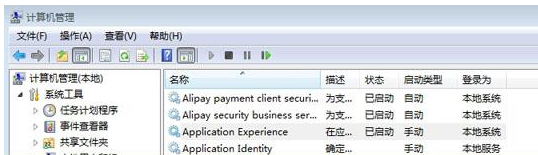
电脑系统软件图解1
启用Application Experience和Program Compatibility Assistant Service两个服务。
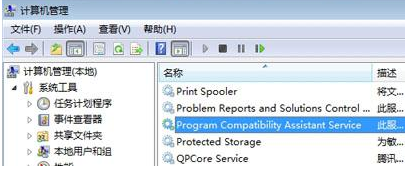
非常缓慢系统软件图解2
方法二:关闭远程差分压缩
1、依次打开开始菜单—程序—打开或关闭Windows功能

win7系统软件图解3
2、去除勾选“远程差分压缩”,确定,完成之后,重启系统。
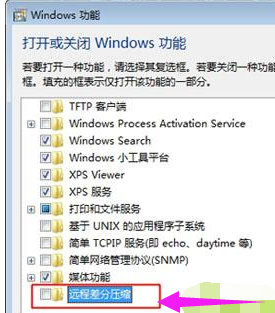
删除文件系统软件图解4
方法三:禁用恢复软件进程
如果有安装FinalData恢复软件,则在计算机—管理—服务窗口中禁用WDelMgr20服务
进入文件夹c:/windows/system32/drives/,找到并删除FinalData的WDelMgr20文件。
以上就是小编介绍的win7系统删除文件速度很慢的解决方法了,如果以后用户也遇到删除文件速度很慢,就可以按照对系统服务相关设置,会提高系统文件删除的响应速度。
猜您喜欢
- 硬盘安装win7方法2017-02-23
- 如何去除windows7系统64位中的快捷方..2017-07-23
- WIN8 ghost系统安装详细图解2017-06-03
- 小马激活windows7工具怎么用2022-07-30
- Win10升级后声卡驱动无法安装怎么办..2016-01-06
- 如何清理电脑内存,小编告诉你电脑内存..2018-01-13
相关推荐
- win10附件在哪 2017-05-06
- xp打印机共享怎么设置?小编告诉你设置.. 2018-02-28
- 小编告诉你怎么加快win7开机速度.. 2017-10-27
- win10找不到系统更新怎么解决.. 2016-10-10
- 笔记本电脑重装windows7系统步骤.. 2022-12-24
- win7系统中documents and settings目.. 2015-04-26





 系统之家一键重装
系统之家一键重装
 小白重装win10
小白重装win10
 小白系统win10系统下载64位专业版v201804
小白系统win10系统下载64位专业版v201804 雨林木风V10.1 Ghost Win7 32位 旗舰版
雨林木风V10.1 Ghost Win7 32位 旗舰版 360安全浏览器绿色版 v10.0.1581.0精简最新版
360安全浏览器绿色版 v10.0.1581.0精简最新版 蜜糖购物浏览器 v1.1
蜜糖购物浏览器 v1.1 深度技术Ghost win7 sp1 64位系统旗舰版下载v1907
深度技术Ghost win7 sp1 64位系统旗舰版下载v1907 萝卜家园 Ghost Win10 64位全面升级版 v2023.04
萝卜家园 Ghost Win10 64位全面升级版 v2023.04 2144浏览器 v
2144浏览器 v 家庭族谱大师
家庭族谱大师 萝卜家园win1
萝卜家园win1 深度技术ghos
深度技术ghos 黑客必修电子
黑客必修电子 雨林木风win1
雨林木风win1 XYPlorer v12
XYPlorer v12 深度技术32位
深度技术32位 魔法猪 ghost
魔法猪 ghost QQ2013beta2(
QQ2013beta2( 电脑公司ghos
电脑公司ghos 系统之家Ghos
系统之家Ghos 粤公网安备 44130202001061号
粤公网安备 44130202001061号